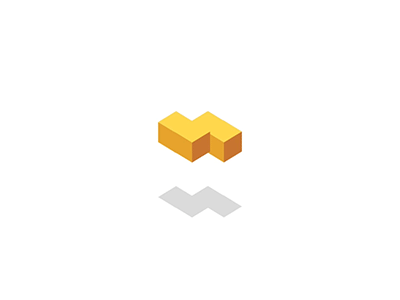+-
 前言
前言
最近在用Quartz做定时任务.虽然很方便,但是Quartz自己貌似是没有UI界面的..感觉操作起来 就很难受..
查了一下,貌似有个UI组件 不过看了一下文档..直接给我劝退了..太麻烦了
我只想要一个像swaggerUI一样,项目入侵量小,仅需要在Startup中注入的UI组件
然后就打算自己做一个.
最近终于完成第一个版本啦.. 打算直接开源给社区..
代码暂时还没上传,容我在优化一下..
本篇主要就是简单介绍一下如何使用和一部分界面.
正文
1.注入QuartzUI
我们随意创建一个托管项目,这里我们以WebAPI作为示例,
通过Nuget添加GZY.Quartz.MUI 组件,如图:

在Startup的ConfigureServices中添加注入代码如下:
public void ConfigureServices(IServiceCollection services)
{
services.AddControllers();
var optionsBuilder = new DbContextOptionsBuilder<QuarzEFContext>();
optionsBuilder.UseDm("server=xxxxxxx;database=xxx;User Id=xxxx;PWD=xxxx", b => b.MaxBatchSize(1));
services.AddQuartzUI(optionsBuilder.Options);
}
组件使用EF Core作为数据持久化访问的工具(后期考虑扩展使用本地化的文本和其他的ORM框架,源码中也提供了接口,欢迎各路大神提交代码自行实现),所以需要创建一个DbContextOptionsBuilder,添加给QuartzUI即可.
在Startup的Configure方法中添加以下内容:
public void Configure(IApplicationBuilder app, IWebHostEnvironment env)
{
if (env.IsDevelopment())
{
app.UseDeveloperExceptionPage();
}
app.UseRouting();
app.UseAuthorization();
app.UseQuartz(); //这里注入Quartz
app.UseEndpoints(endpoints =>
{
endpoints.MapControllers();
});
}
2.运行项目进入管理界面
直接运行项目,我们在URL中输入固定后缀 QuartzUI 如图:

这样,我们的定时任务组件就跑起来了.
3.创建一个API类型的定时任务
点击新建任务,输入对应参数.如图:

注意:新建完成后任务处于未开启状态,需手动启动.
点击启动任务,定时任务就会根据设置启动了.
4.查看任务执行日志
点击任务后面的执行记录,即可查询.如图:

5.任务持久化
组件已经自动将任务持久化处理,项目启动时会自行根据数据库的数据情况来初始化任务,无需进行其他处理.
后记
有心的同学已经已经发现了..我们有DLL的类型..
这种类型是直接调用项目中的代码..就不用通过API接口了..因为稍微麻烦一点,所以我们下篇再讲..